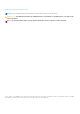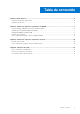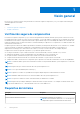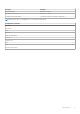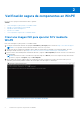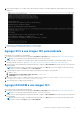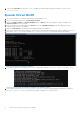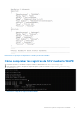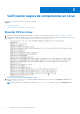Setup Guide
Table Of Contents
3. Copie la carpeta Racadm en el directorio X:\Dell y establezca la ruta de la carpeta usando el comando set PATH=%PATH
%;X:\Dell\Racadm .
Ejecutar SCV en WinPE
1. Inicie sesión en iDRAC en el sistema en el que desea ejecutar la aplicación SCV.
2. Inicie la consola virtual y haga clic en Conectar medios virtuales.
3. Haga clic en Medios virtuales y en Asignar CD/DVD haga clic en Buscar y seleccione la imagen ISO para SCV y haga clic en
Asignar dispositivo y cierre la ventana.
4. En la ventana de la consola virtual, haga clic en Arrancar y seleccione CD/DVD/ISO virtual y haga clic en Sí en el aviso para
confirmar el nuevo dispositivo de arranque.
5. Haga clic en Alimentación y encienda el sistema y deje que arranque en la imagen ISO.
6. Una vez que el sistema arranca en la imagen ISO, espere a que la ventana del símbolo del sistema se cargue en el directorio X:\Dell>
7. Navegue a X:\Dell\scv y ejecute el comando scv validateSystemInventory para iniciar el proceso de validación.
Ilustración 3. Ejecutar el comando de validación
8. Una vez que el sistema ejecute la aplicación SCV con éxito, debería dar el resultado Validating System Inventory: Match
Ilustración 4. La ejecución del comando de validación y el resultado es exitoso
9. Si el resultado se muestra como Validating System Inventory: Mismatch especificará qué componente no coincide en
Mismatch Inventory Summary . Para obtener más ayuda, comuníquese con el soporte técnico.
8
Verificación segura de componentes en WinPE